
こんなお悩みを解決します。
この記事で分かること
- WordPressを選ぶべき理由
- WordPressを10分で始める手順
- WordPress開設後にすべき初期設定
従来、Wordpressでブログを開設するのは難しく、作業も待ち時間を合わせて半日ほどかかっていました。
が、本記事の手順だとSSL化など難しい作業なしに、情報を入力するだけ10分で簡単にWordpressブログを開設できます。
では、さっそく見ていきましょう。
ブログ初心者こそWordpressで始めるべき

ブログを開設する方法は多くありますが、Wordpressで開設すればOK。
というのも、稼ぐブロガーさんは漏れなくWordpressですし、以下のようなメリットを享受できるから。
Wordpressのメリット
- 収益化がしやすい
- 上位検索を狙いやすい
- サイト閉鎖リスクがない
- おしゃれなサイトを作れる
- 大半のブロガーがWordpressで情報が多い
また、784名のブロガーにアンケートを採っても、大半の方がWordpressをおすすめしていますよ。
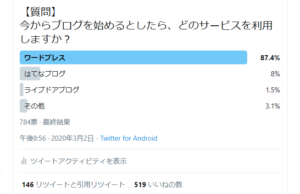
なので、ブログはWordpressで開設すればOK。
WordPressでブログを開設する手順
本来Wordpressでブログを開設するには、合計2時間以上の時間がかかっていました。
Wordpressブログ開設の流れ
- サーバーと契約(15分)
- ドメインを取得(15分)
- サーバーとドメインの紐づけ(25分)
- WordPressのインストール(5分)
- WordPressの初期設定(1時間以上)
が、本記事で紹介するクイックスタートの方法だと、わずか10分ほどでWordpressブログが開設可能。

【簡単10分】Wordpressブログの始め方を5つの手順で解説
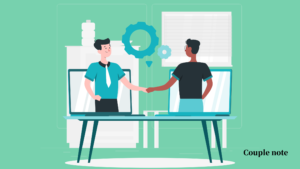
WordPressブログをクイックスタートする手順ですが、これには「エックスサーバー![]() 」というサーバーを使用します。
」というサーバーを使用します。
数あるサーバーからエックスサーバーを選べき理由としては以下の通り。
Xserverを選ぶ理由
- 管理画面がシンプルで使いやすい
- 歴史がありユーザー数が多い信頼性
- WordPressのクイックスタートが可能
- 安いプランでも月間100万pvまで耐久可能
格安のサーバーもありますが、セキュリティや機能性でリスクがある場合があるので、王道中の王道のエックスサーバーを選んでおけばまず間違いなし。
\安く高性能な王道サーバー/
WordPressクイックスタート5つの手順
「エックスサーバー![]() 」を利用し、Wordpressのクイックスタートをする手順は以下の通り。
」を利用し、Wordpressのクイックスタートをする手順は以下の通り。
- サーバーに行く
- 契約プランを選択
- ドメインを選択&作成
- WordPressの情報を登録
- 個人情報を登録&電話認証
順番に画像を用いて、解説しますね。
①サーバーに行く
まずはエックスサーバー![]() にアクセスし、「お申込みはこちら」をクリックします。
にアクセスし、「お申込みはこちら」をクリックします。
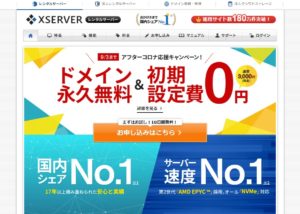
次の画面では、「10日間無料お試し 新規お申込み」をクリックしましょう。
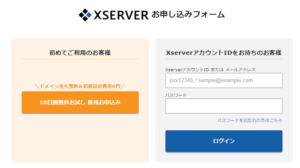
すると、以下のような画面になるので、契約プランを選らんでいきます。
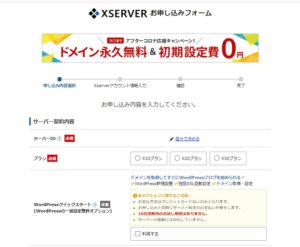
②契約プランを選択
ここでは次のように選択すればOK。
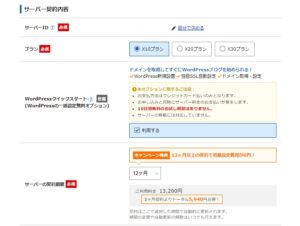
丸パクりでOK
- サーバーID:変更しない
- プラン:X10プランを選択
- WordPressクイックスタート:利用するにチェック
- サーバーの契約期間:3ヵ月or12ヵ月
WordPressクイックスタートにチェックを入れると、以下の画面になるので、「確認しました」をクリックしましょう。
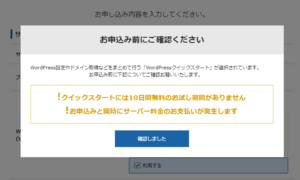

③ドメインを選択&作成
次に、画面をスクロールし、好きなドメインを入力しましょう。
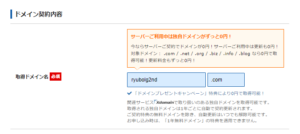
ドメイン名の後ろは「.com」でOK。

エラーが出る場合
すでに使用されているドメイン名だと、以下のように表示されます。
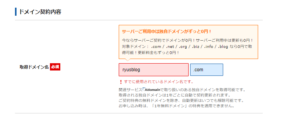
エラーが出たら、別のドメイン名を考えて入力しましょう。
④Wordpressの情報を登録
そしたら、次はWordpressの情報を登録します。
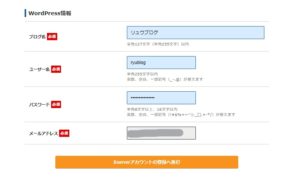
チェックリスト
- ブログ名:好きなブログ名
- ユーザー名:好きなユーザー名
- パスワード:好きなパスワード(メモして控えておく)
- メールアドレス:使用しているメールアドレス
WordPressにログインする時に必要な情報なので、しっかりとメモしておきましょう。
⑤個人情報を登録&電話認証
そしたら、次に以下の画面で個人情報の登録をします。
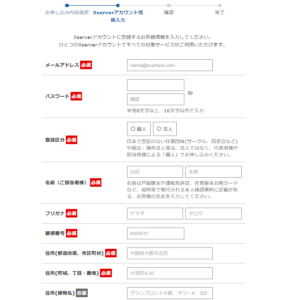
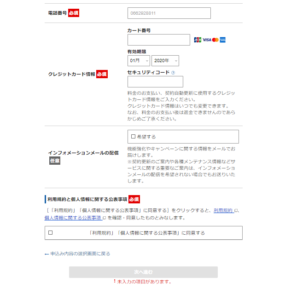
丸パクりでOK
- メールアドレス:先ほど入力したのと同じでOK
- パスワード:先ほど入力したのと同じでOK
- 名前~クレジットカード:ご自身の情報を入力
- メール受信:チェックを入れなくてもOK
- 利用規約:チェックを入れる
すべて入力して利用規約にチェックを入れたら、「次へ確認へ進む」をクリックします。
すると、次は以下の画面になるので、メールに届く確認コードを入力しましょう。
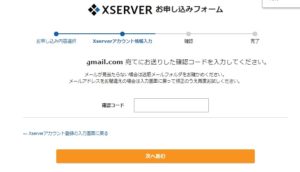
ちなみにメールは以下のように届きます。

次は以下のような確認画面になります。
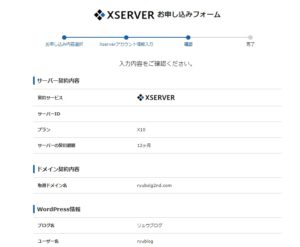
確認して問題なければ、画面をスクロールし、「SMS・電話認証へ進む」をクリックしましょう。
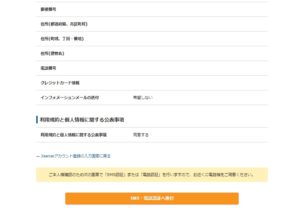
以下の画面で電話番号を入力し、テキストメッセージで取得(SMS)にチェックを入れ、「認証コードを取得する」をクリックりましょう。
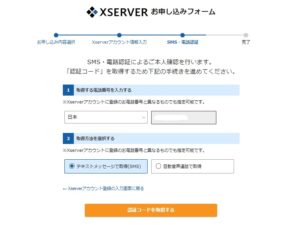
すると、エックスサーバーから5桁の認証コードが届きます。
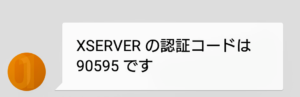
その認証コードを以下の画面に入力し、「認証して申込みを完了する」をクリックすれば終了。
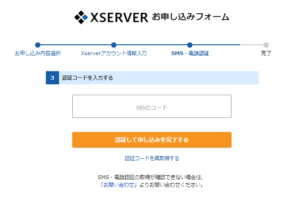
ここまで終わると少し経った後に、エックスサーバーから「[Xserver]■重要■サーバーアカウントせってお完了のお知らせ」というメールが届きます。
エックスサーバーやWordpressへのログイン情報が掲載されているので、大切に保管しておきましょう。

WordPressにログインする方法
上記の工程でWordpressブログの開設は完了済みなので、実際にログインをしてみましょう。
ログインするには、「https://ドメイン名/wp-admin/」に自信で設定したドメインを入力すればOK。
すると、以下のようなログイン画面になるので、設定したユーザー名とパスワードを入力すればログインできます。
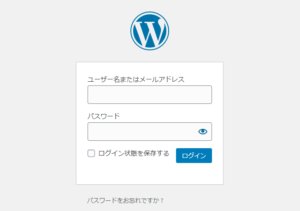
WordPressを開設したてだと、「この接続ではプライバシーが保護されません」と表示されることがありますが、1時間ほど放置してすれば改善されるので気長に待ちましょう。
WordPressブログで最初にすべき初期設定

ここまででWordpressブログの開設は完了しているので、後は実際に作業をするだけ。
が、最初は何から手を付ければ良いか分かりにくいと思いますので、開設後のサポートもしますね。
WordPress開設後には少なくとも以下のことをしておきましょう。
- テーマを設定
- パーマリンク設定
順番に解説しますね。
①テーマを設定
まずはテーマというテンプレートを適応する必要があります。
テーマがないと自分で完全にソースコードを弄って、レイアウトをすることになるので。
テーマには無料と有料がありますが、無料だとスキルが必要になるので、基本的には有料テーマがおすすめ。
おすすめは以下3つ。SEO対策済みで月100万円以上稼ぐブロガーさんも使用する神テーマです。
稼いでいるブロガーや、検索上位の記事は大抵有料テーマなので、ケチらずに投資をするのが良いですね。
私はケチってしまい、1つ目のサイトは手直しが効かず、有料テーマに変更することが出来ませんでした。笑

関連記事AFFINGER(アフィンガー)の感想レビュー【メリット7つ&デメリット3つ】
②パーマリンク設定
パーマリンクとは「https://couplenote.net/wordpress」の黒字部分を指します。
そして、SEO対策のためにも、まず最初にパーマリンクを正しく設定する必要があります。
具体的には、画面左から「設定 > パーマリンク設定」に行き、カスタム構造に「/%postname%/」と入力するだけ。
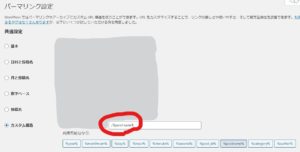
この設定をすれば、記事の編集画面で好きにパーマリンクを設定できるようになります。

WordPressブログを始めて収入の柱を増やそう

ここまでWordpressブログのクイックスタート方法と、開設後にすべき設定を開設しました。
後は、実際に記事を書いていき、アフィリエイトなどで収益化を狙うだけです。
また、本記事を活用してブログを開設してくれた方に限定で、以下のようにTwitterでツイートして頂ければお祝いに行きますね(アクセスUP&フォロワー数UPに繋がりますよ)。
- ブログ名
- ブログの意気込み
- @gaolifehackをメンション

130名超えのブログサロン『GBC』

